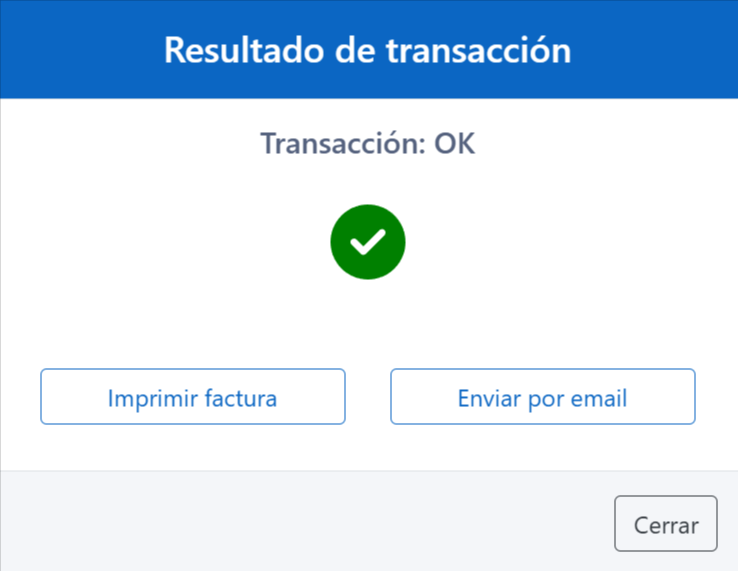Antes de registrar una venta desde el TPV de Fixner, es necesario tener el TPV correctamente configurado.
Puedes consultar cómo hacerlo en este artículo.
Antes de empezar a trabajar con el TPV, es importante conocer sus distintos componentes, ya que cada uno tiene una función concreta que facilita el proceso de venta. Por ello, a continuación describiremos cada parte y explicaremos cómo funciona.
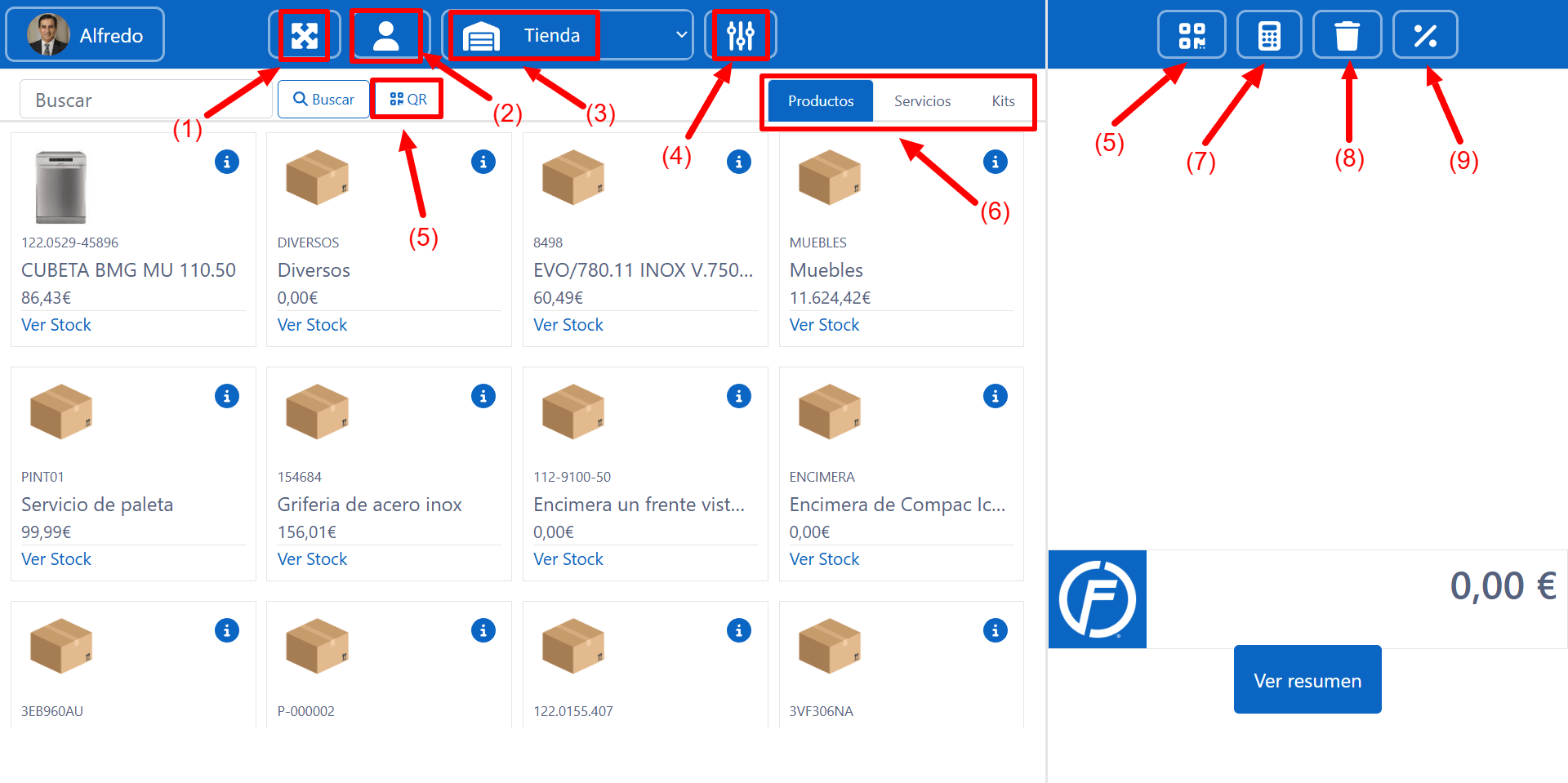
(1) Pantalla completa: Este botón nos permite extender la pantalla del TPV a pantalla completa en la terminal donde sea utilizado.
(2) Mostrar/Ocultar cliente: Este botón permite acceder al buscador de clientes para localizar un cliente ya existente en la base de datos. En caso de que no esté registrado, también ofrece la opción de crear uno nuevo mediante el botón «Añadir cliente».
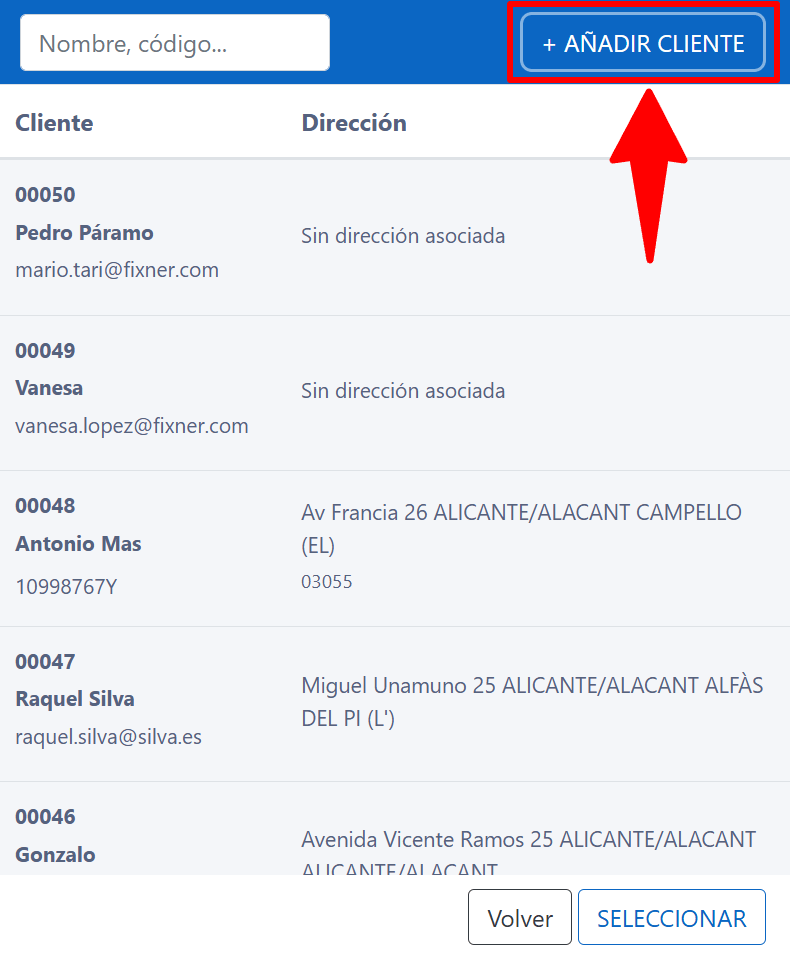
(3) Almacén: Este botón permite seleccionar el almacén al que se asignará la venta, de modo que los movimientos de stock se realicen desde dicho almacén.
Por defecto, se mostrará el almacén que se haya configurado previamente como predeterminado en la configuración del TPV.
(4) Filtros: Al pulsar este botón, se muestran distintos filtros que te ayudarán a localizar productos concretos de forma fácil y rápida.
 (5) Búsqueda por QR: Este botón activa la búsqueda de productos mediante la lectura de códigos QR, utilizando un dispositivo de captura de imágenes conectado al ordenador, como puede ser una cámara web.
(5) Búsqueda por QR: Este botón activa la búsqueda de productos mediante la lectura de códigos QR, utilizando un dispositivo de captura de imágenes conectado al ordenador, como puede ser una cámara web.
(6) Tipo de artículo: Estas pestañas permiten seleccionar el tipo de elemento sobre el que se realizará la búsqueda, ya sea un Producto, un Servicio o un Kit.
Esta selección ayuda a filtrar los resultados de forma más eficiente, según la naturaleza del artículo que deseamos localizar.
(7) Teclado numérico en pantalla: Este botón activa un teclado numérico virtual, pensado para facilitar el uso del TPV en terminales con pantalla táctil, evitando así la necesidad de utilizar periféricos externos como teclado o ratón.
(8) Limpiar líneas: Esta herramienta permite eliminar todas las líneas de artículos añadidas a la operación, dejando el espacio de venta completamente vacío.
(9) Descuento general: Este botón permite aplicar un descuento global sobre todas las líneas de artículos incluidas en la operación de venta.
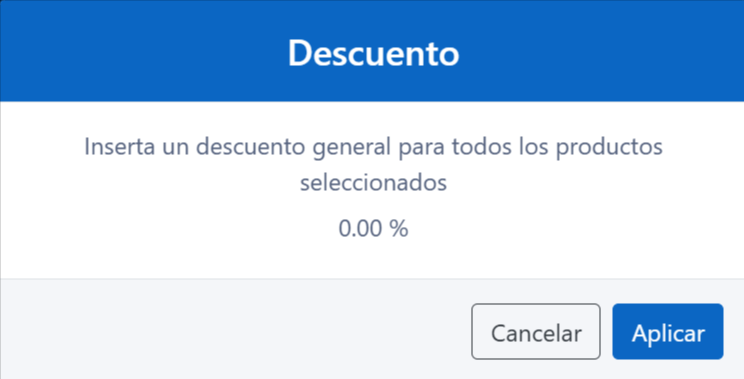
Ahora que hemos explorado cada una de las partes de nuestro TPV, estamos listos para proceder a realizar una venta, siguiendo los pasos a continuación.
Paso 1: Selección del cliente
Lo primero que haremos será definir el cliente para la operación. Para ello, accedemos al buscador mediante el botón «Mostrar/Ocultar cliente» (2), desde donde podremos localizar un cliente ya existente o crear uno nuevo si aún no está registrado.
Paso 2: Búsqueda y selección de productos
Utilizando los botones de búsqueda y filtros mencionados anteriormente, localizaremos los productos y haremos clic en el que deseamos vender.
Es fundamental asegurarse de haber seleccionado correctamente el almacén desde el cual se descontará el stock correspondiente.
Una vez localizados, iremos añadiendo los productos uno a uno a la venta.
Recuerda que puedes consultar el stock disponible de cada producto a través del botón «Ver stock», situado en la parte inferior del producto.
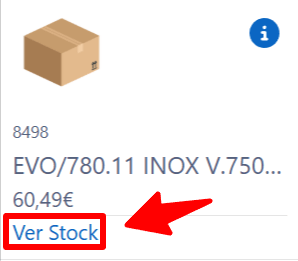 Al insertar el producto, podremos ver que del lado izquierdo del mismo el botón «Borrar» que nos permite borrar el producto del listado y el botón «Editar» nos permite editar su precio, descuento, impuesto y precio final.
Al insertar el producto, podremos ver que del lado izquierdo del mismo el botón «Borrar» que nos permite borrar el producto del listado y el botón «Editar» nos permite editar su precio, descuento, impuesto y precio final.
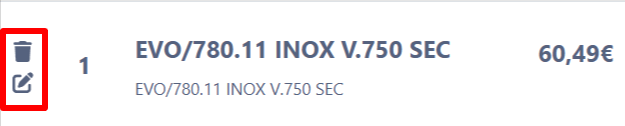
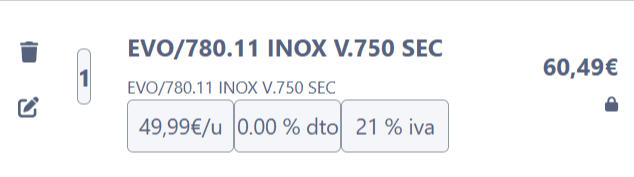
Paso 3: Resumen y cobro
Una vez definidos los productos de la venta, haremos clic en el botón «Ver resumen» para acceder a la vista previa de la operación.
Desde ahí podremos emitir la factura o ticket correspondiente y proceder al cobro según el método de pago seleccionado.
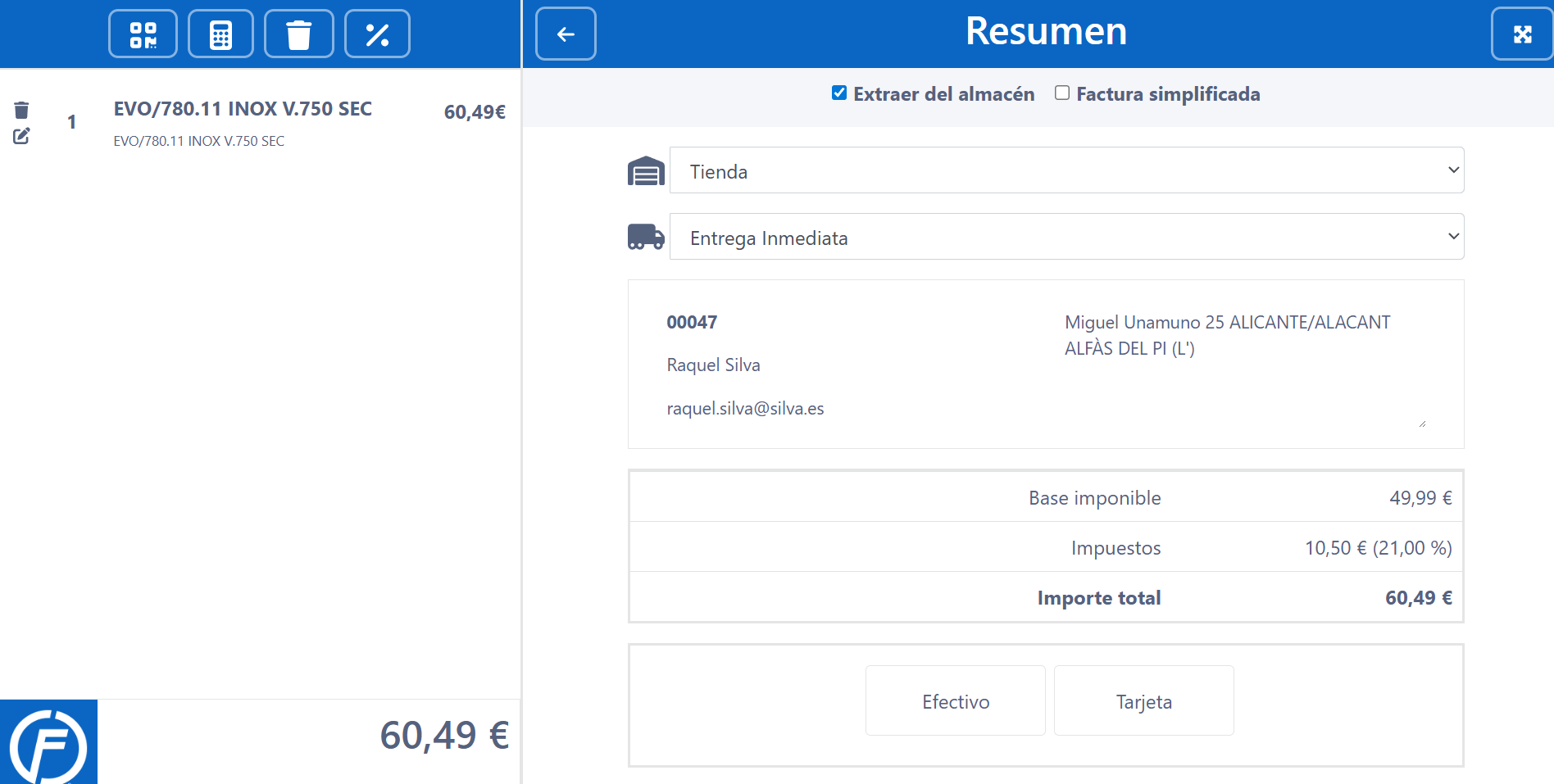
Además, nos encontraremos con los siguientes parámetros que deberemos definir para completar la operación:
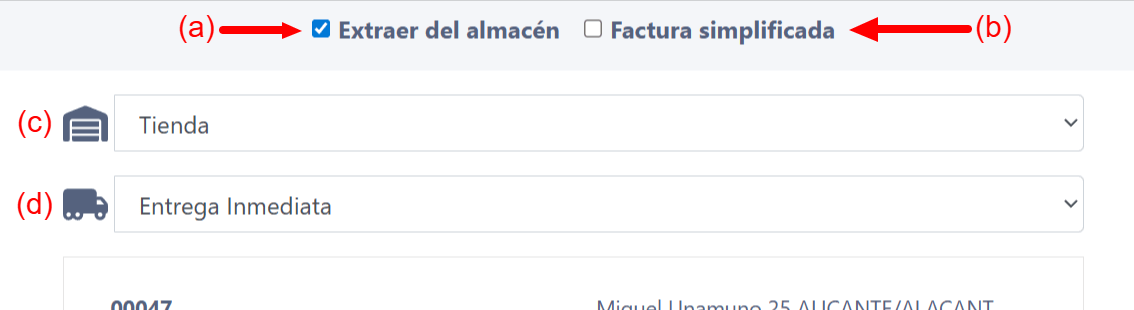
(a) Extraer del almacén: Este parámetro aparecerá marcado por defecto según la configuración previa del TPV. Su función es permitir la salida automática de los productos vendidos, generando para ello un albarán de venta asociado a la operación.
(b) Factura simplificada: Este parámetro permite emitir una factura simplificada (también conocida como «ticket«) en lugar de una factura estándar, en aquellos casos en los que no sea necesario identificar al cliente con todos sus datos fiscales.
(c) Almacén: Este desplegable nos mostrará el almacén de donde estaremos realizado la extracción de los productos.
(d) Forma de entrega: Este desplegable permite seleccionar el método de entrega del pedido: «Entrega inmediata» o «Envío a domicilio».
-
Si se selecciona «Entrega inmediata», el albarán generado al finalizar la venta se marcará automáticamente como «Enviado», lo que provocará el movimiento de inventario correspondiente de forma inmediata.
-
Si se selecciona «Envío a domicilio», el albarán quedará en estado «Pendiente de envío», de modo que el departamento de logística pueda planificar la entrega del producto vendido.
Luego seleccionaremos la forma la forma de pago
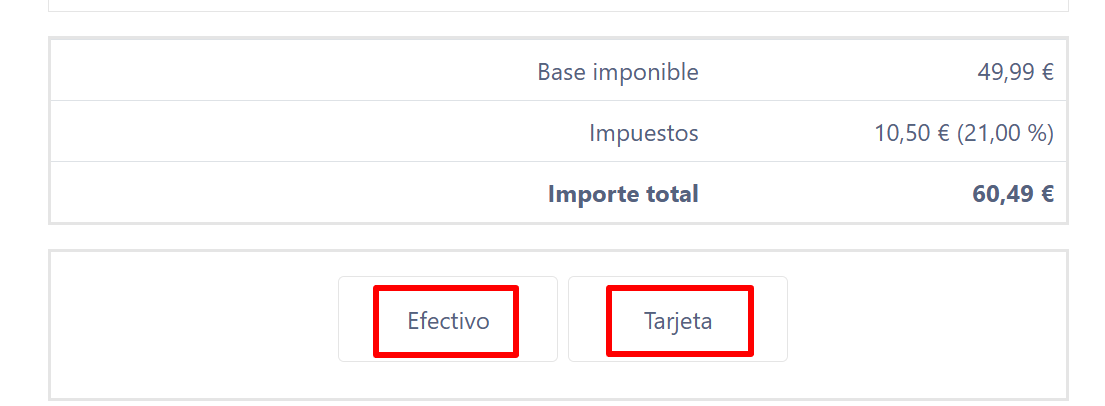 Por último haremos clic en el botón «Cobrar» para completar la operación y al hacerlo, Fixner nos devolverá un mensaje de confirmación el cual nos permitirá imprimir el comprobante de la venta, sea ticket o factura, como así también la posibilidad de enviarle al cliente por email dicho comprobante.
Por último haremos clic en el botón «Cobrar» para completar la operación y al hacerlo, Fixner nos devolverá un mensaje de confirmación el cual nos permitirá imprimir el comprobante de la venta, sea ticket o factura, como así también la posibilidad de enviarle al cliente por email dicho comprobante.